[视频]如何利用ps制作铁质花草特效
关于大闹天宫如何利用ps制作铁质花草特效,期待您的经验分享,没有什么华丽的语言,但是我对你的感谢不会减少
!
 tzyzxxdjzx 2017-08-02 11:07:28 7507人看过 分享经验到微博
tzyzxxdjzx 2017-08-02 11:07:28 7507人看过 分享经验到微博更新:2024-02-18 22:58:00头条经验
来自腾讯视频https://v.qq.com/的优秀用户tzyzxxdjzx,于2017-08-02在生活百科知识平台总结分享了一篇关于“如何利用ps制作铁质花草特效他知道风从哪个方向来”的经验,非常感谢tzyzxxdjzx的辛苦付出,他总结的解决技巧方法及常用办法如下:
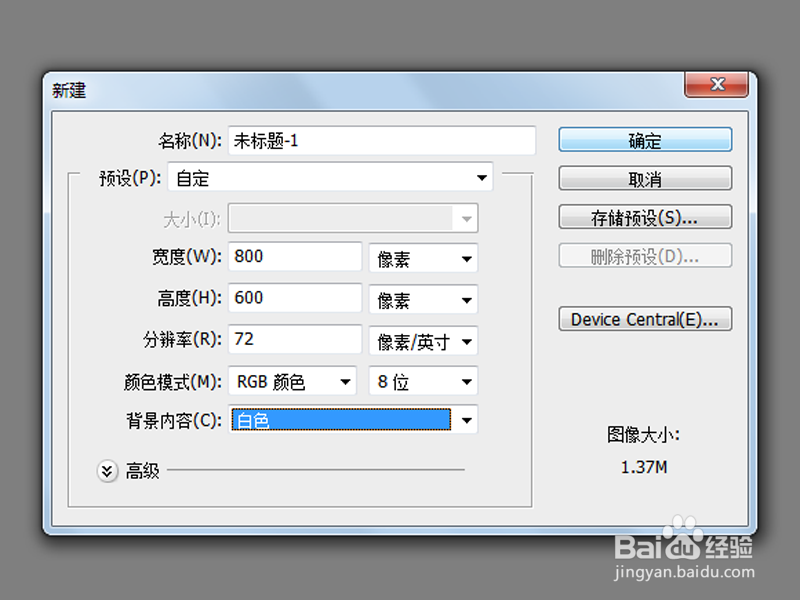 [图]2/11
[图]2/11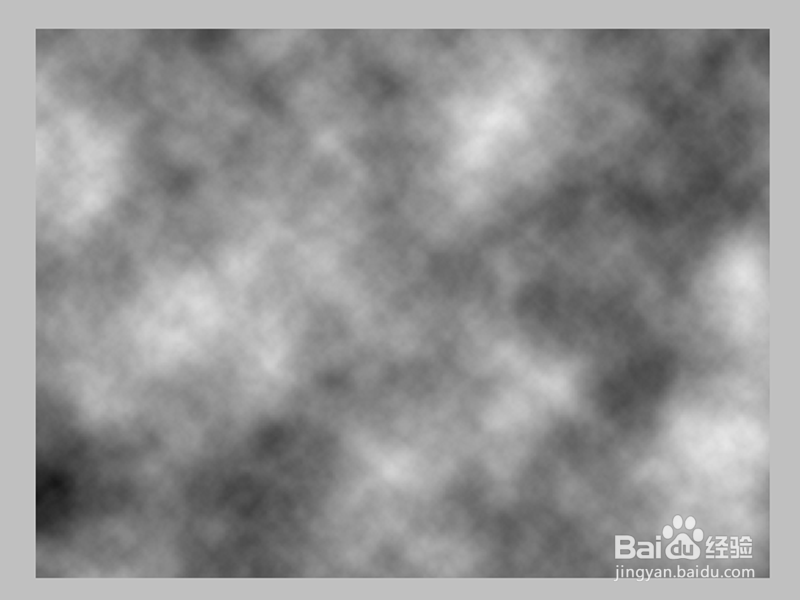 [图]3/11
[图]3/11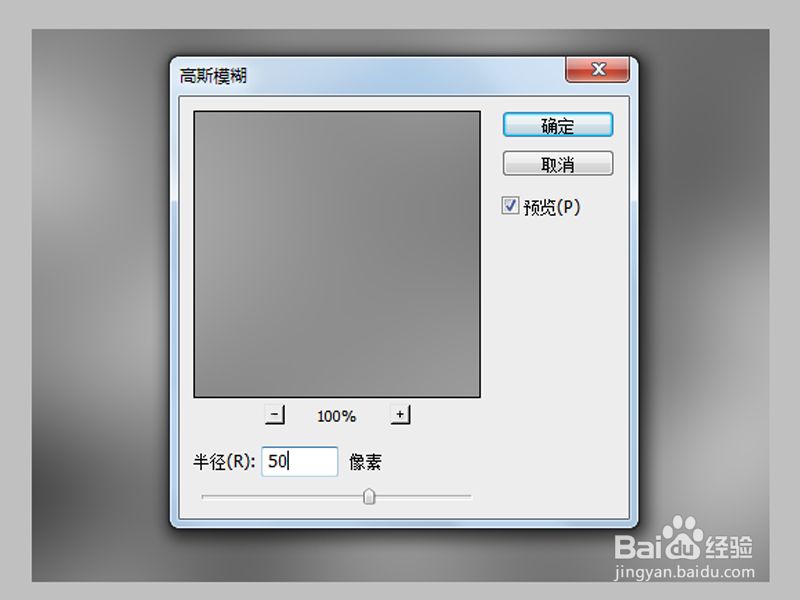 [图]4/11
[图]4/11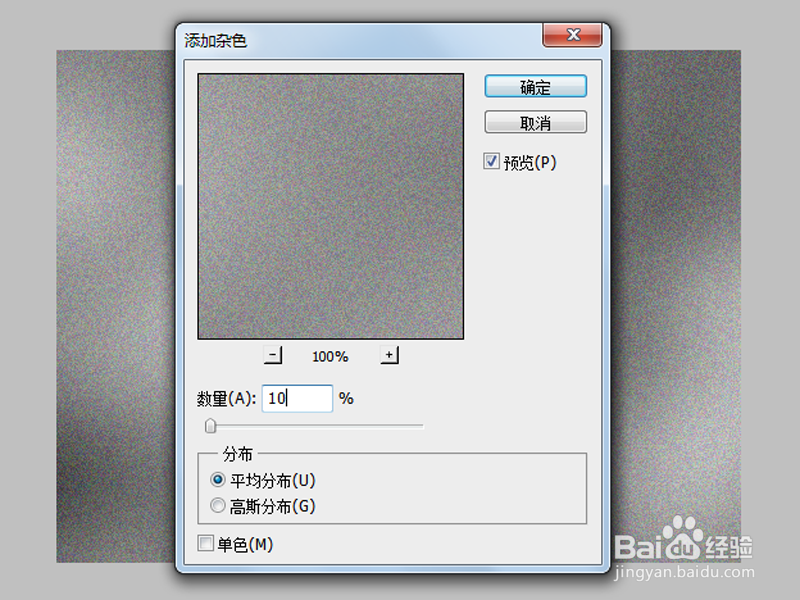 [图]5/11
[图]5/11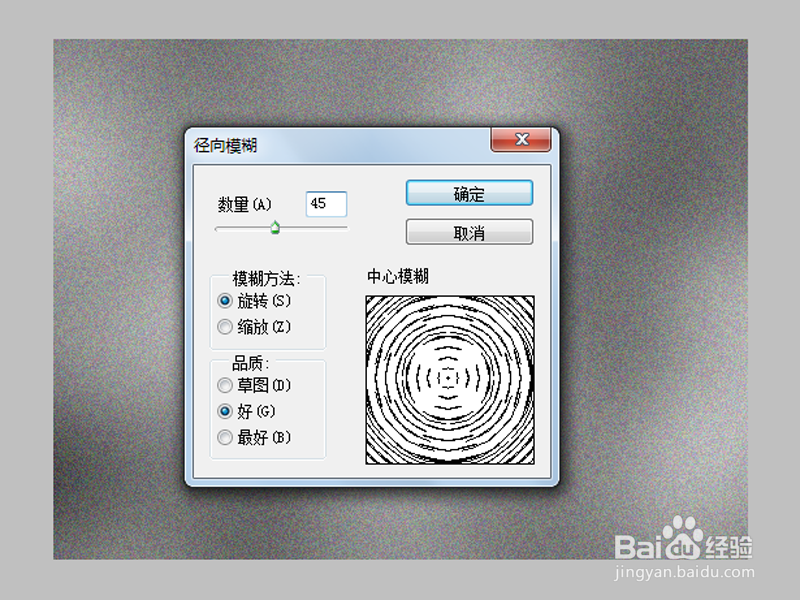 [图]6/11
[图]6/11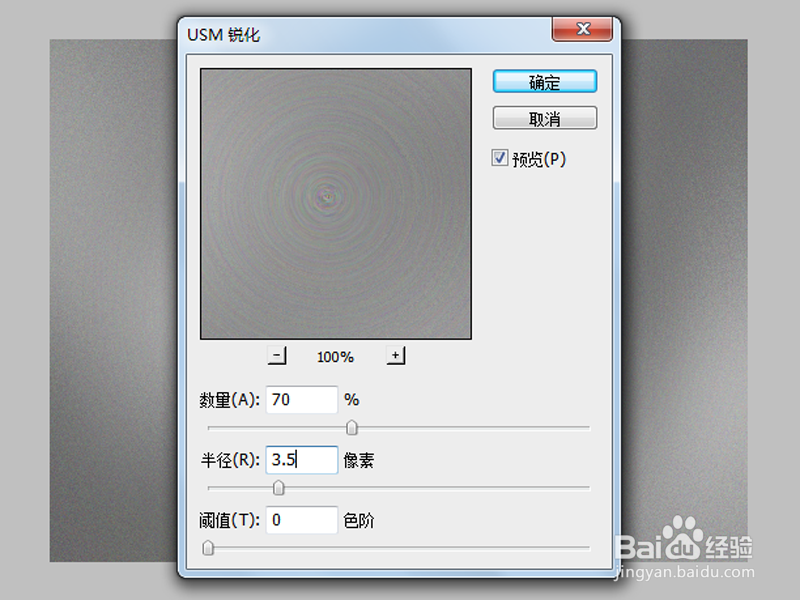 [图]7/11
[图]7/11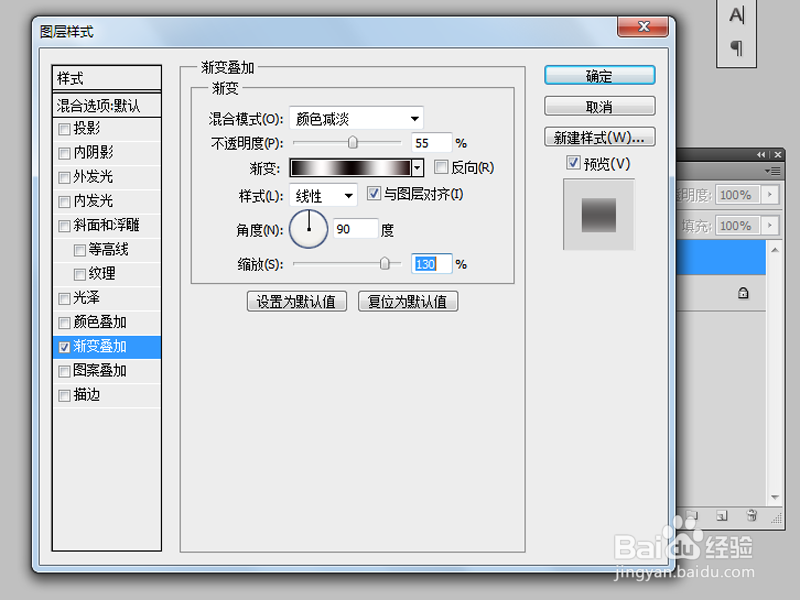 [图]8/11
[图]8/11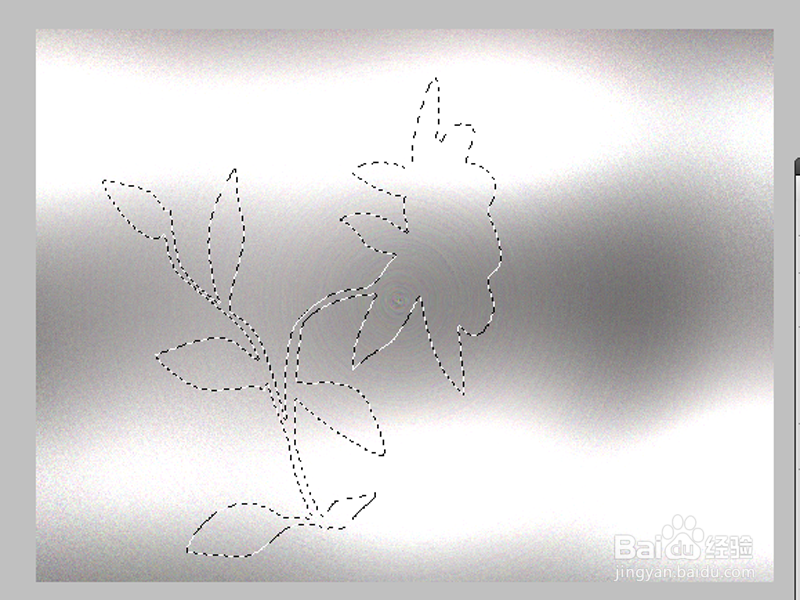 [图]9/11
[图]9/11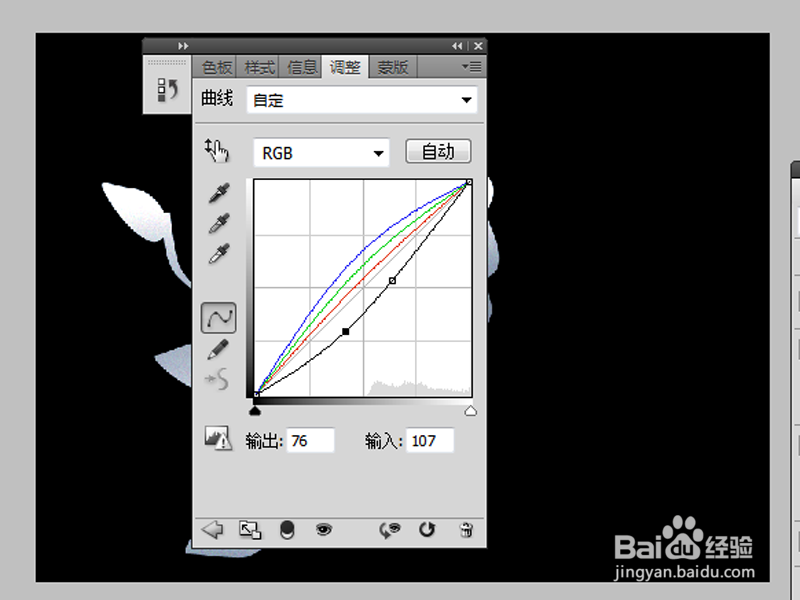 [图]10/11
[图]10/11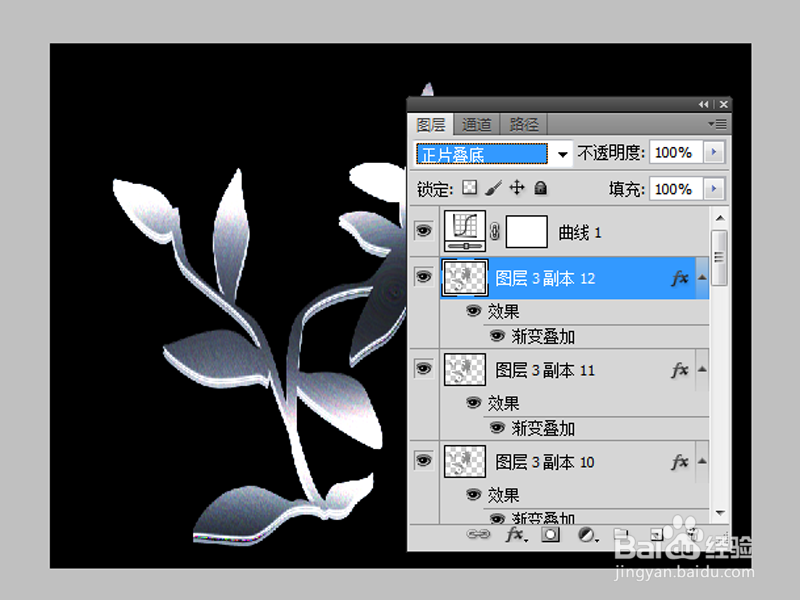 [图]11/11
[图]11/11 [图]游戏平面设计PHOTOSHOP铁质花草图案滤镜
[图]游戏平面设计PHOTOSHOP铁质花草图案滤镜
利用ps制作铁质花草特效,主要利用了ps的滤镜工具,现在就把操作步骤和截图分享出来,供大家参考使用,同时也希望你能够分享更多优质经验。
工具/原料
Photoshop cs5方法/步骤
1/11分步阅读首先启动Photoshop cs5,执行文件-新建命令,新建一个大小为800*600,分辨率为72,背景颜色为白色的文档。
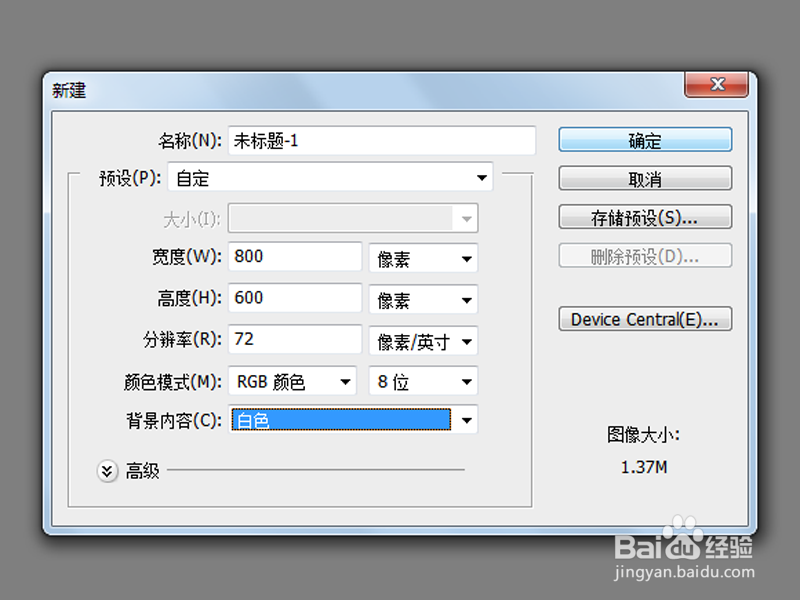 [图]2/11
[图]2/11新建图层1,恢复默认前景色和背景色,执行滤镜-渲染-云彩命令,执行ctrl+f组合键进行调整云彩效果。
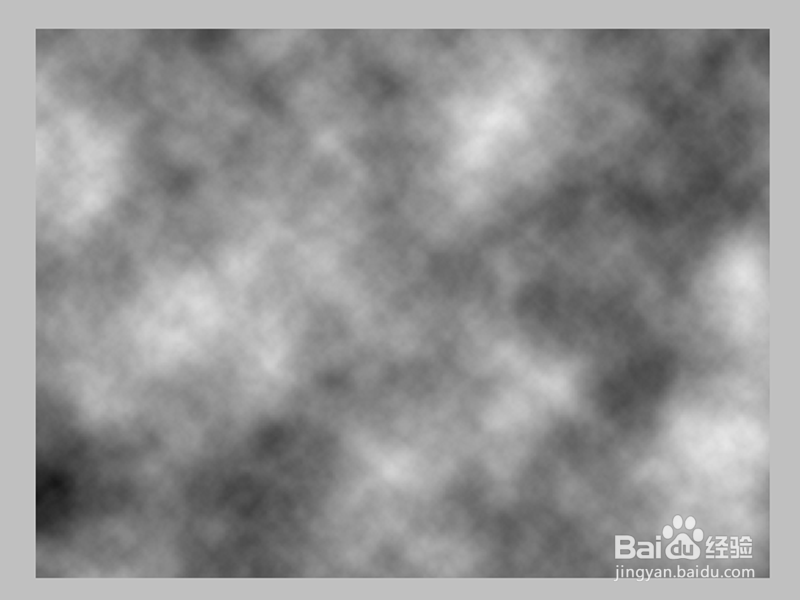 [图]3/11
[图]3/11执行滤镜-模糊-高斯模糊命令,在弹出的对话框中设置半径为50像素,点击确定按钮。
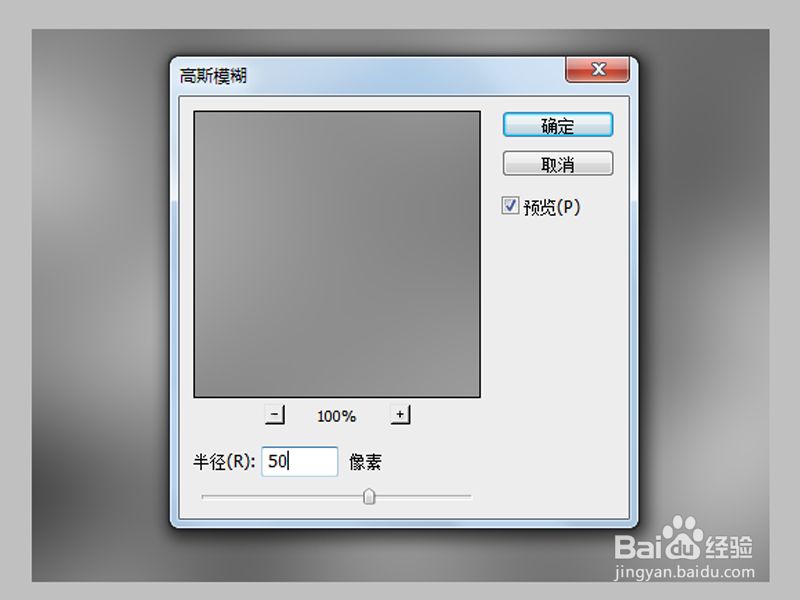 [图]4/11
[图]4/11执行滤镜-杂色-添加杂色命令,在弹出的对话框中设置数量为10,勾选平均分布,点击确定按钮。
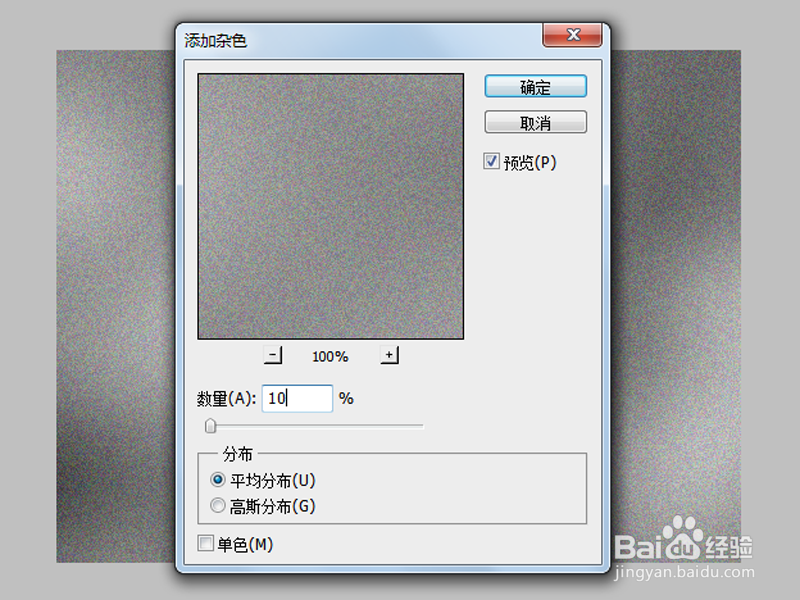 [图]5/11
[图]5/11执行滤镜-模糊-径向模糊命令,在弹出的对话框中设置数量为45,模糊方法为旋转,品质为好,点击确定按钮。
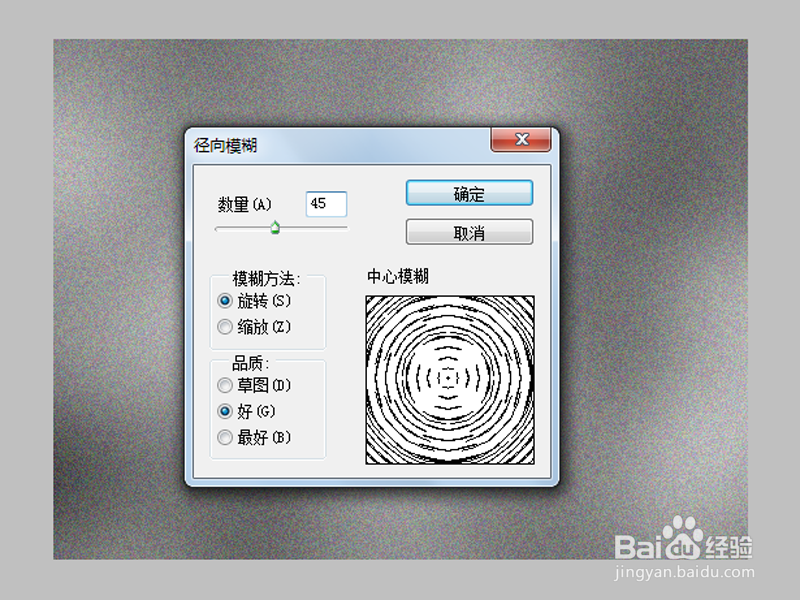 [图]6/11
[图]6/11执行滤镜-锐化-usm锐化命令,在弹出的对话框中设置数量为70,半径为3.5,阈值为0,点击确定按钮。
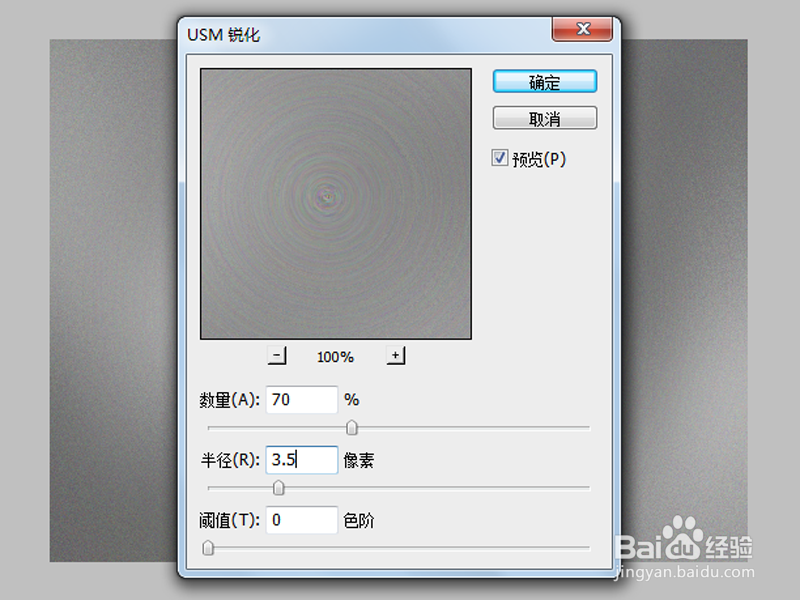 [图]7/11
[图]7/11双击图层1调出图像样式对话框,勾选渐变叠加选项,设置混合模式为颜色减淡,不透明度为55%,角度为90,缩放为130,渐变颜色为黑白黑。
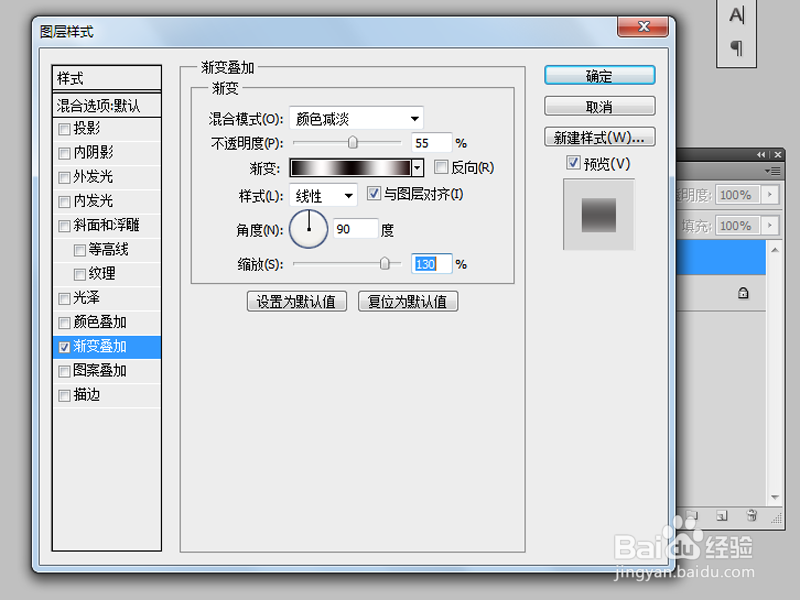 [图]8/11
[图]8/11选择工具箱里的自定义图形工具,选择花草,在画布上绘制一个花草图案,按ctrl+enter组合键键转换为选区。
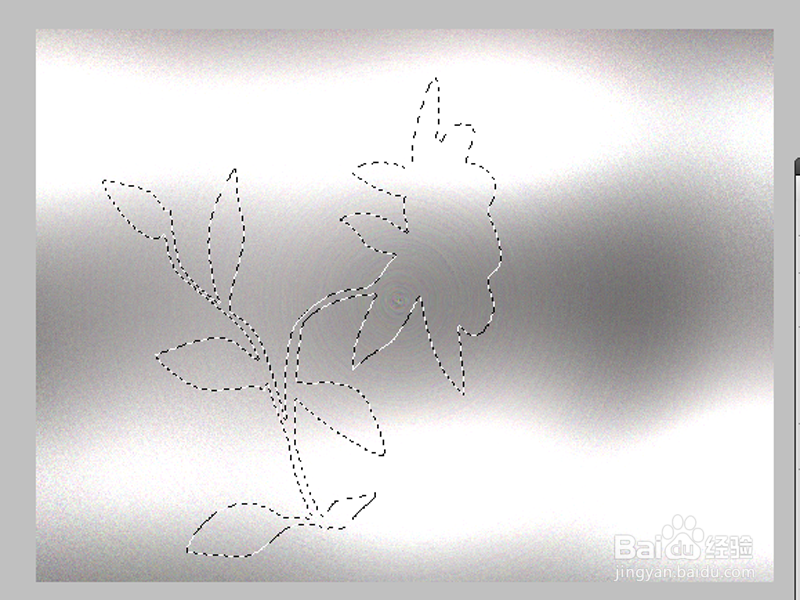 [图]9/11
[图]9/11选择图层1执行ctrl+j组合键新建图层2,隐藏图层1,执行图像-调整-曲线命令,在弹出的对话框中依次选择不同的通道进行调整,参数根据实际情况设置。
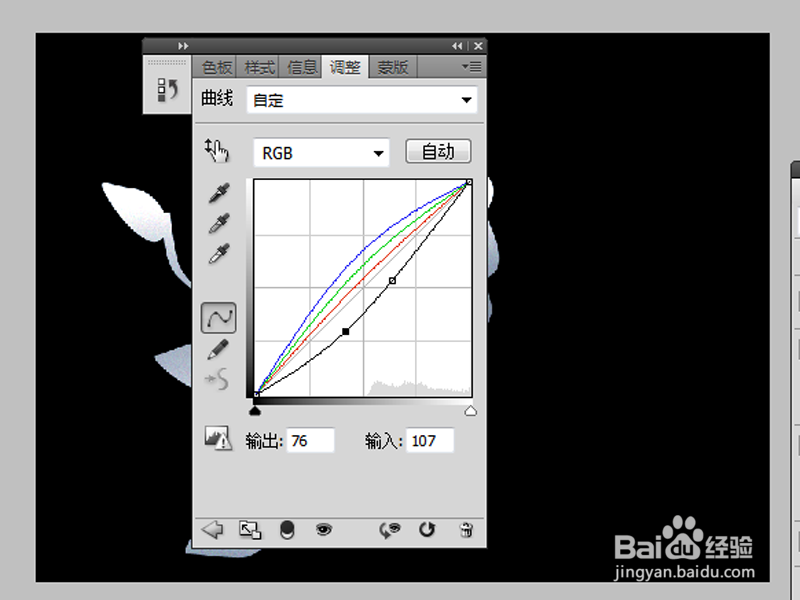 [图]10/11
[图]10/11选择移动工具,选择图层1,按住alt键+向上方向键移动,接着依次修改图层的混合模式为正片叠底。
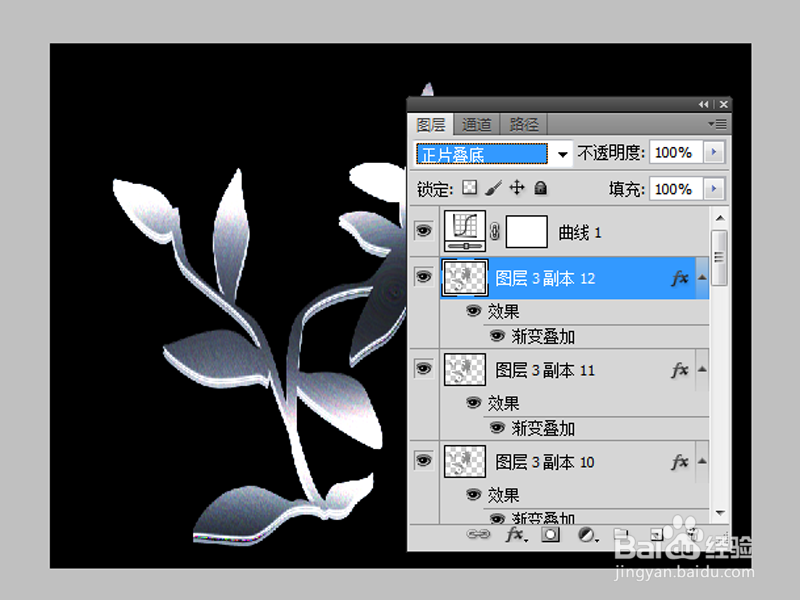 [图]11/11
[图]11/11这样一个铁质的花草图就制作完成了,执行文件-存储为命令,在弹出的对话框中输入名称,保存在一个合适的位置上即可。
 [图]游戏平面设计PHOTOSHOP铁质花草图案滤镜
[图]游戏平面设计PHOTOSHOP铁质花草图案滤镜编辑于2017-08-02,内容仅供参考并受版权保护
经验备注
我发现了这篇经验很有用:你也认同《如何利用ps制作铁质花草特效》的经验分享有价值,就请和朋友们一起分享吧。另外,如何利用ps制作铁质花草特效的经验内容仅供参考,如果您需解决具体问题(尤其法律、医学等领域),建议您详细咨询相关领域专业人士。经验知识实用生活指南-解决你所有的生活难题!未经许可,谢绝转载。本文网址:https://www.5058.cn/article/3ea51489b942ff52e71bba50.html
职场/理财经验推荐
- Q[视频]如何选择苹果手机提醒怎么设置
- Q求问2021淘宝开店流程及费用,淘宝开店需要...
- Q有晓得淘宝店铺装修教程2021新版,10分钟学会...
- Q这里通过住房和城乡建设部政务服务门户加注...
- Q最近中国银行怎么拨打人工服务
- Q免费怎样炒股——股市新手入门口诀!
- Q用什么k线图基础知识k线基本形态分析
- Q介绍查询自己名下证券账户
- Q谁有新手该如何操作国债逆回购?有什么流程...
- Q怎么学双色球开奖号码怎么算中奖
- Q哪的新手如何开淘宝店
- Q有了解个体营业执照怎么注销可以网上办理
- Q为什么说手机号不用了怎么办?移动手机卡如何办...
- Q那么如何通过EXCEL统计表格里面的符号
- Q哪有税控盘注销操作流程
- Q想知道新手怎样开网店详细步骤,1天学会开网...
- Q那里2019最新工资个人所得税税率表
- Q有办法税控盘注销操作流程
- Q免费苹果手机如何投屏 苹果手机投屏到电视...
- Q该怎么手把手教你开网店
- Q[视频]要怎么高德地图语音包怎么恢复默认
- Q[视频]好不好蔬菜鸡蛋汉堡的做法
- Q西瓜视频如何申请未成年人充值退款
- Q[视频]哪的生僻字怎么输入
已有 80494 位经验达人注册
已帮助 170876 人解决了问题

